Como usar o Bing Chat no Edge?
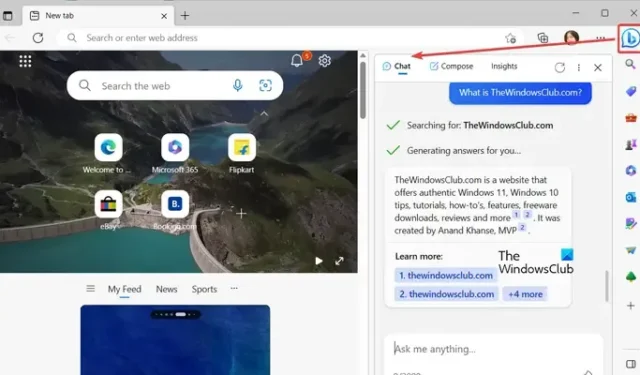
Aqui está um guia completo para usar o Bing Chat no Microsoft Edge . O Bing Chat é um chatbot de IA da Microsoft baseado no popular ChatGPT Large Language Model (LLM) da OpenAI. Assim como o ChatGPT, ele gera automaticamente respostas humanas às perguntas feitas pelos usuários em um piscar de olhos.
O Bing Chat pode ser usado para várias finalidades. Você pode usá-lo para coletar informações atualizadas sobre um tópico específico, gerar e-mails automaticamente, redigir rascunhos para seus blogs, gerar parágrafos sobre um tópico específico, escrever códigos de programação e fazer muito mais.
Agora, o recurso Bing Chat é fornecido nativamente no Microsoft Edge. Nesta postagem, mostraremos como você pode usar o Bing Chat para gerar respostas automaticamente no Edge. Vamos conferir.
O Bing Chat está disponível para todos?
Sim, o Bing Chat está disponível para todos que desejam usá-lo. Ele já vem integrado ao navegador Edge e pode ser usado diretamente clicando no botão Descobrir. Para usá-lo no Google Chrome, você pode instalar a extensão Bing Chat for All Browsers. Adicione-o ao navegador e comece a usá-lo.
Como usar o Bing Chat no Edge?
É muito simples usar o Bing Chat no Microsoft Edge. Aqui estão os principais passos para fazer isso:
- Borda Aberta.
- Vá para o canto superior direito.
- Clique no ícone Bing.
- Inicie uma conversa com o Bing Chat.
Primeiro, inicie seu navegador Microsoft Edge. Agora, navegue até o canto superior direito da tela do navegador e você verá um ícone de bate-papo com o logotipo do Bing chamado Discover.
Basta tocar neste ícone para abrir a janela do Bing Chat. Você também pode pressionar a tecla de atalho Ctrl+Shift+Espaço para abrir rapidamente a janela do Bing Chat no Edge.
Na janela de bate-papo exibida, você pode perguntar o que quiser. O Bing Chat com inteligência artificial começará a gerar respostas correspondentes às suas consultas em alguns segundos. Você pode verificar as referências de onde os dados são buscados para gerar uma resposta.
Um de seus principais recursos é o preenchimento automático de texto. Quando você começa a inserir sua pergunta na caixa de texto, ela mostra uma sugestão para preencher automaticamente sua consulta. Ele também mostra alguns exemplos que você pode usar para iniciar uma conversa com o Bing Chat.
Existem alguns recursos interessantes que o Bing Chat fornece, conforme discutido abaixo:
Você pode gostar ou não de uma resposta específica para informar se a resposta foi útil ou não. Também permite copiar uma resposta específica.
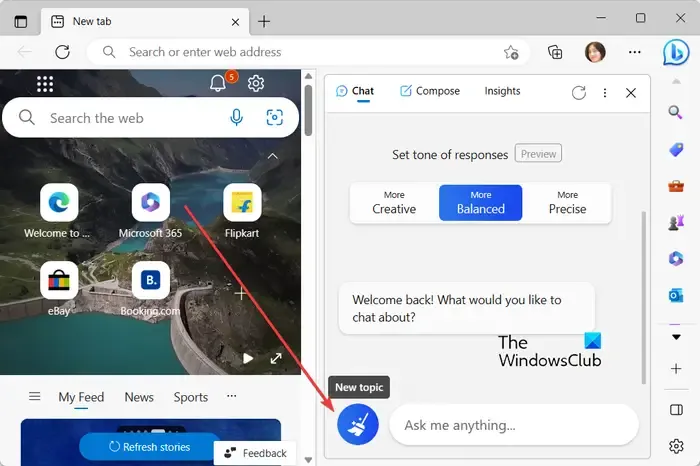
Você também pode iniciar um novo tópico assim que uma conversa específica terminar. Para fazer isso, clique no botão Novo tópico presente ao lado da caixa de texto.
Redija e-mails, parágrafos, postagens de blog e ideias com o recurso Bing AI Discover
Além da opção de bate-papo, o recurso Bing AI também permite que você componha automaticamente e-mails, parágrafos e postagens de blog profissionais ou casuais. Ele também permite que você obtenha ideias sobre um determinado tópico.
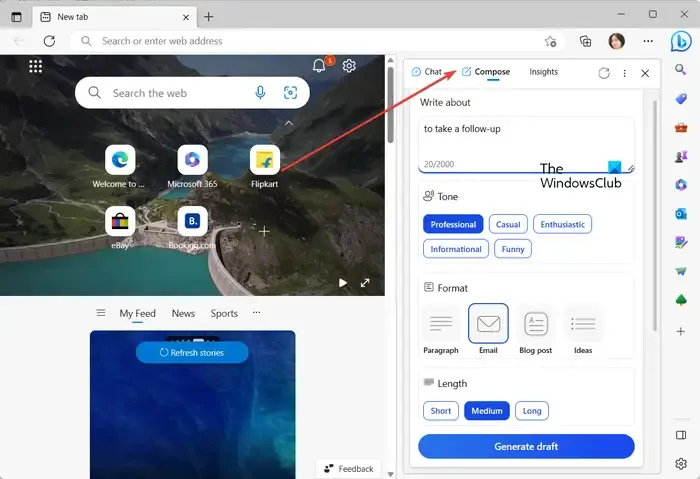
Você pode simplesmente clicar na opção Descobrir no canto superior direito do Edge e depois ir para a guia Compor . Aqui, você pode inserir o tópico principal para o qual precisa de assistência, selecionar o tom do conteúdo de saída, escolher um formato desejado entre Parágrafo, E-mail, Postagem de blog e Ideias e selecionar a duração desejada do rascunho de saída.
Por fim, pressione o botão Gerar Rascunho e ele começará a gerar uma resposta apropriada.
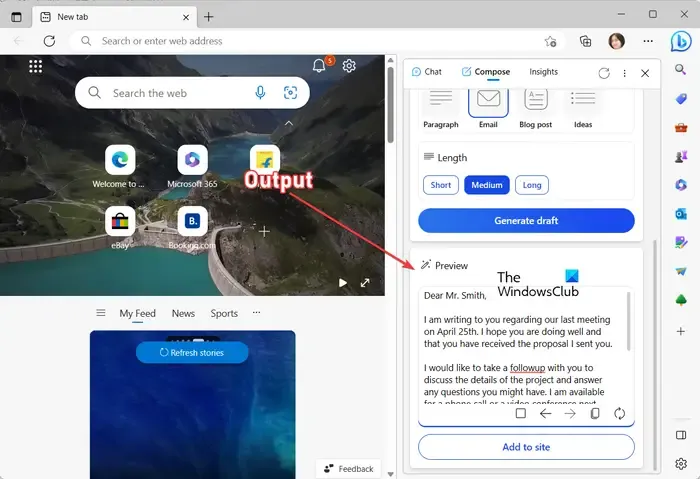
Caso deseje gerar novamente uma resposta, você pode pressionar o botão Regenerar Rascunho para fazê-lo. Além disso, você pode copiar a resposta e passar para o rascunho anterior.
Obtenha informações sobre a página da Web atual usando o Bing Chatbot
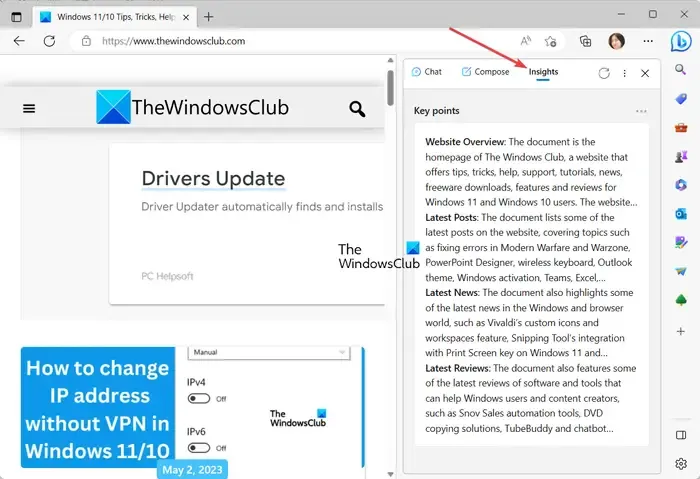
Além disso, você também pode verificar as informações na página da Web atual usando o Bing AI. Basta tocar no botão Descobrir no Edge e ir para a guia Insights . Aqui, você verá a visão geral do site, as últimas postagens, pontos-chave, análises e mais informações sobre a página da web que você está visualizando. É outra funcionalidade útil que você pode usar no Edge.
Como uso o ChatGPT no Microsoft Edge?
Para usar o ChatGPT no Microsoft Edge, abra o site da OpenAI e vá para a página do ChatGPT. Em seguida, clique no botão TryGPT e registre uma conta gratuita em seu site. Se você já possui um, basta inserir as credenciais de login corretas e entrar no ChatGPT. Uma vez feito isso, você pode iniciar conversas com o ChatGPT em seu navegador Edge e fazer muito mais.



Deixe um comentário